2 Möglichkeiten: So verschlüsseln Sie ein USB-Laufwerk mit/ohne BitLocker Windows 10
USB-Laufwerke sind einfach zu transportieren, haben eine große Speicherkapazität, sind sicher und werden häufiger verwendet als Festplatten. Der größte Unterschied zwischen einem USB-Laufwerk und einer Festplatte besteht darin, dass kein physisches Laufwerk erforderlich ist. Die meisten Betriebssysteme können USB-Laufwerke lesen und beschreiben, ohne zusätzliche Treiber zu installieren. Aus diesen Gründen werden USB-Flash-Laufwerke häufig zum Speichern verschiedener wichtiger Daten zur Sicherung oder Übertragung verwendet. Das Verschlüsseln Ihres USB-Laufwerks wird für eine sicherere Verwendung von USB-Laufwerken und Datenschutz noch wichtiger. In diesem Artikel zeigen wir Ihnen, wie Sie USB-Laufwerke in Windows 10 und macOS verschlüsseln. Sie können lernen, wie Sie ein USB-Laufwerk mit oder ohne BitLocker verschlüsseln.
So verschlüsseln Sie ein USB-Laufwerk ohne BitLocker
BitLocker kann Ihre internen Laufwerke, externen Laufwerke und USB-Laufwerke verschlüsseln. BitLocker verwendet das TPM, um das Windows-Betriebssystem und die Benutzerdaten zu schützen und sicherzustellen, dass Computer nicht manipuliert werden können, selbst wenn sie unbeaufsichtigt bleiben, verloren gehen oder gestohlen werden. Nach dem Öffnen des verschlüsselten Laufwerks können Sie es jedoch ohne Passwort erneut eingeben, was keinen starken Sicherheitsschutz bietet. Aufgrund dieses Problems wünschen sich viele Benutzer eine andere Möglichkeit, USB-Laufwerke ohne BitLocker zu verschlüsseln. Wie verschlüsselt man ein USB-Laufwerk ohne BitLocker unter Windows 10 oder dem neuen Windows 11? Wie verschlüsselt man Dateien und Ordner auf einem USB-Laufwerk? USB-Laufwerkverschlüsselungssoftware wie IUWEsoft Password Protect Folder Pro kann Zip-Dateien, Fotos, Videos, Word, Excel, PDF und andere Dateiformate und Ordner verschlüsseln, die auf einem USB-Laufwerk gespeichert sind. Nach der Verschlüsselung kann niemand ohne das Passwort die Dateien oder Ordner auf dem USB-Stick lesen.
2 Schritte zum Verschlüsseln eines USB-Laufwerks ohne BitLocker mit dem Tool zum Sperren von USB-Laufwerken
Schritt 1: Laden Sie die USB-Laufwerkverschlüsselungssoftware herunter, installieren Sie sie und führen Sie sie aus. Klicken Sie auf die Schaltfläche "USB schützen", wählen Sie ein Laufwerk aus und klicken Sie auf die Schaltfläche "Passwort für USB-Laufwerk", geben Sie das Passwort ein und klicken Sie auf die Schaltfläche "Sperren".



Schritt 2: Bitte gehen Sie zurück zur Hauptschnittstelle, wählen Sie das gesperrte Laufwerk aus und klicken Sie auf "Entsperren", um ein USB-Laufwerk zu entsperren.

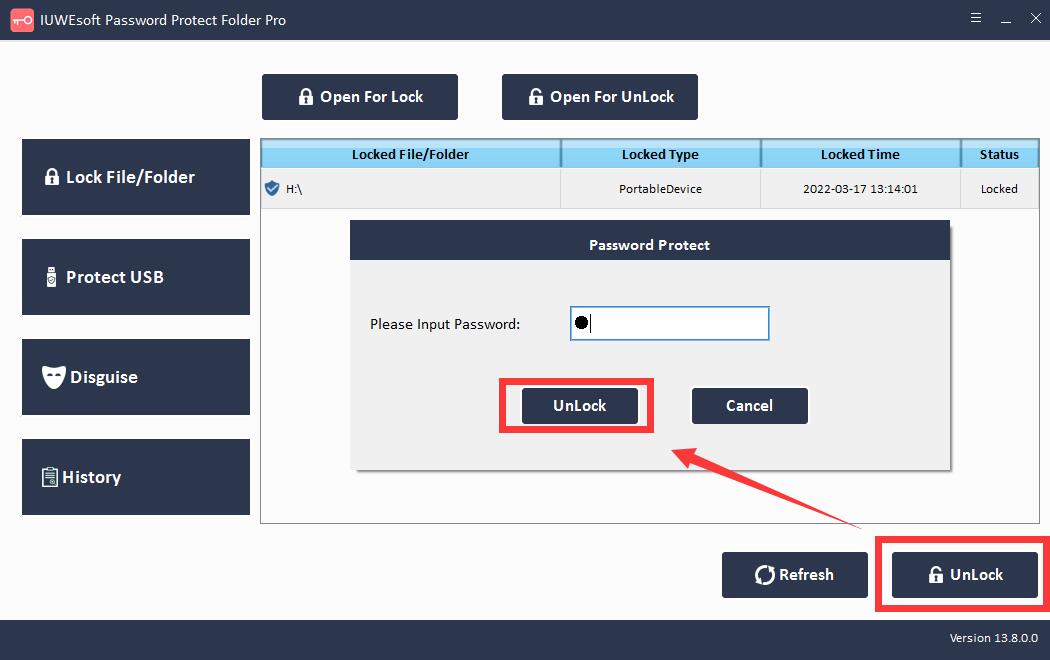
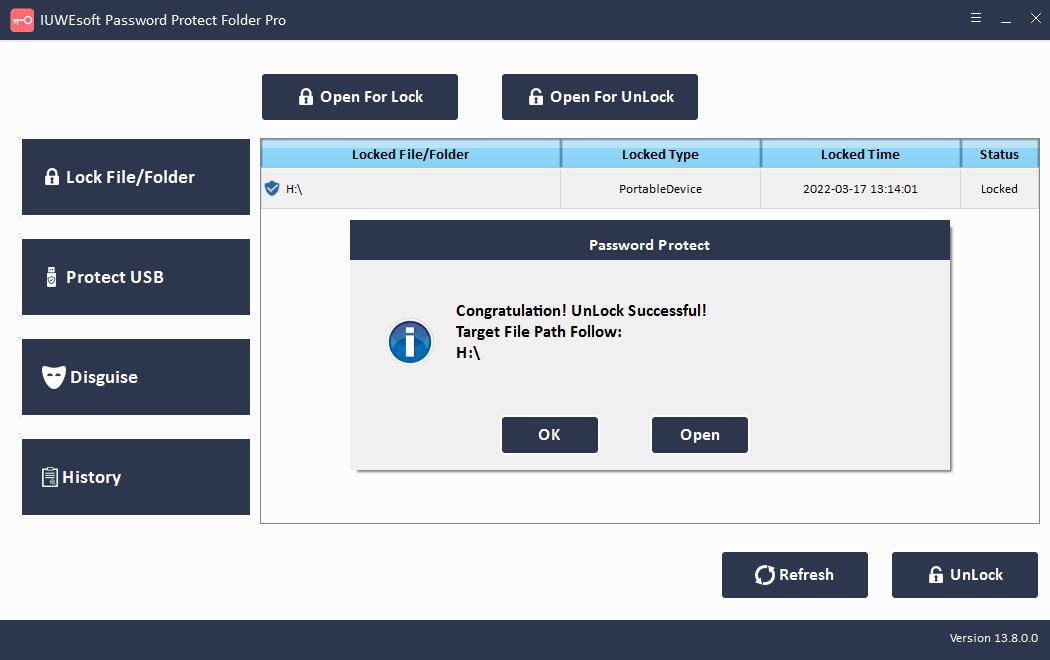
So verschlüsseln Sie ein USB-Laufwerk mit BitLocker
Schritt 1: Verbinden Sie das USB-Laufwerk mit dem Computer. Gehen Sie zu Dieser PC und klicken Sie mit der rechten Maustaste auf das USB-Laufwerk unter Geräte und Laufwerke. Wählen Sie BitLocker aktivieren aus dem Dropdown-Menü.
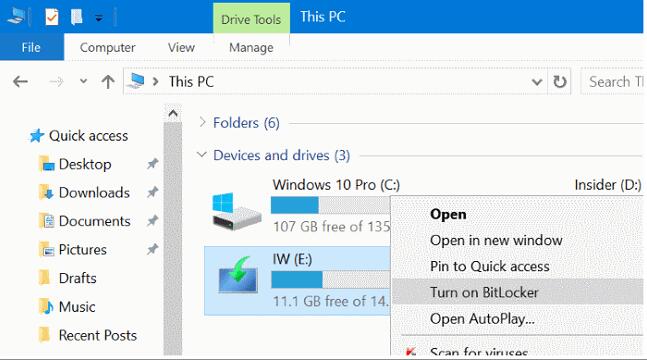
Schritt 2: Aktivieren Sie das Kontrollkästchen "Passwort zum Entsperren des Laufwerks verwenden", geben Sie das Passwort ein und geben Sie es erneut ein. Legen Sie bei Bedarf ein Passwort fest und klicken Sie auf "Weiter".
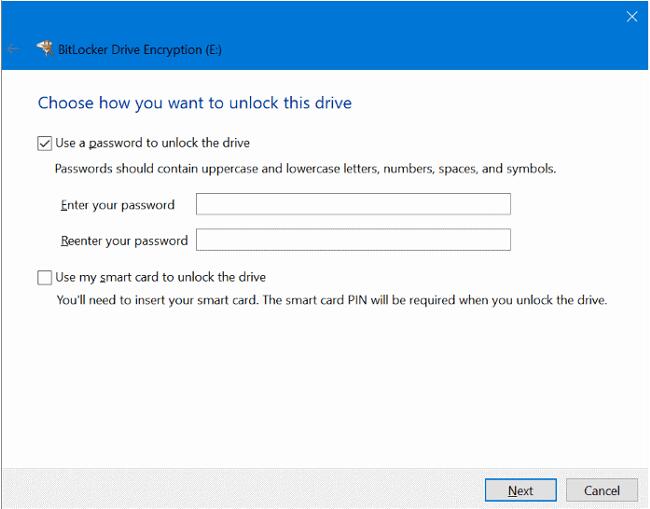
Schritt 3: Wählen Sie eine Methode zum Sichern Ihres Wiederherstellungsschlüssels. Sie können zwischen "In Ihrem Microsoft-Konto speichern", "Als Datei speichern" oder "Wiederherstellungsschlüssel drucken" wählen. Weiter klicken".
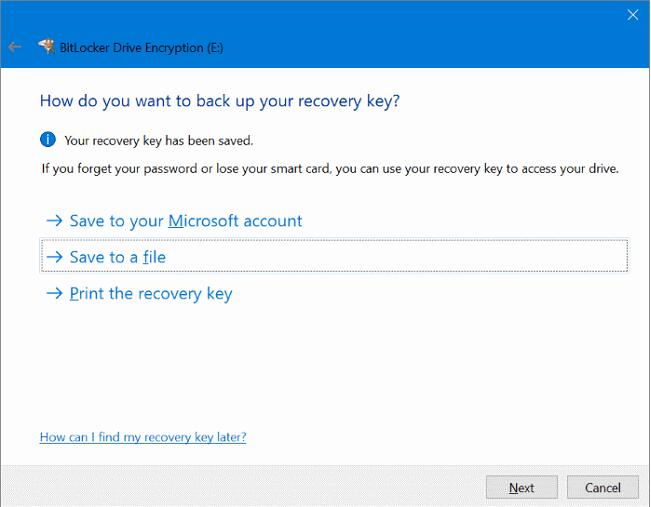
Schritt 4: Wählen Sie "Gesamtes Laufwerk verschlüsseln", um sicherzustellen, dass alle Daten geschützt sind, sogar Daten, die Sie löschen, aber möglicherweise noch abrufbare Informationen enthalten. Klicken Sie dann auf "Weiter".
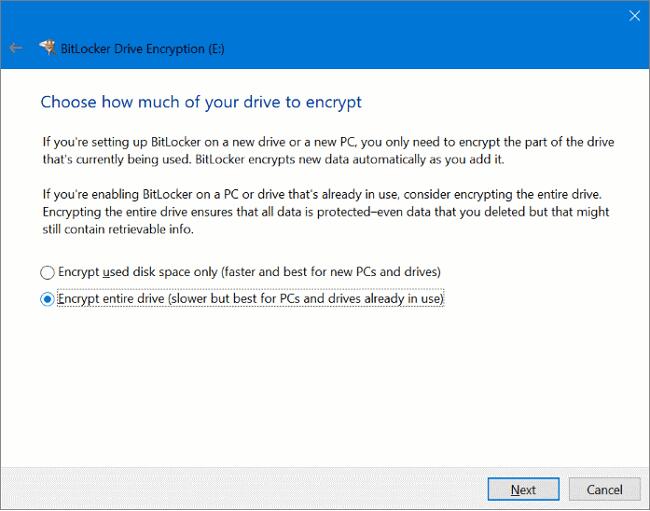
Schritt 5: Wählen Sie auf dem Bildschirm Wählen Sie den zu verwendenden Verschlüsselungsmodus aus die Option Kompatibilitätsmodus aus und klicken Sie dann auf "Weiter".
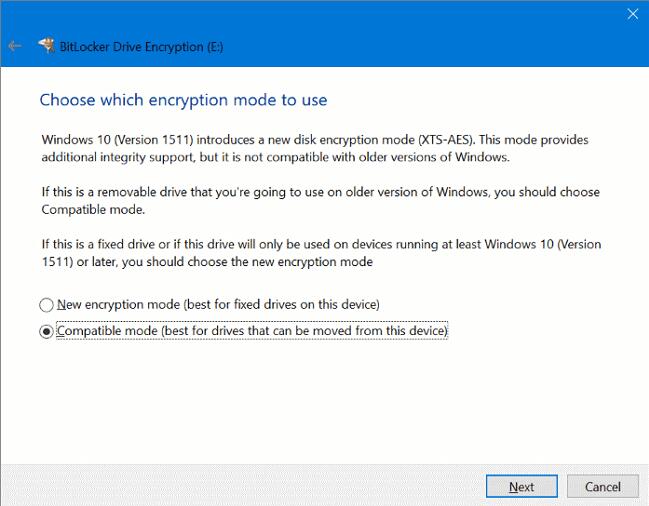
Schritt 6: Klicken Sie auf Verschlüsselung starten, damit BitLocker Ihr USB-Laufwerk mit einem Kennwort verschlüsseln kann.

So verschlüsseln Sie ein USB-Laufwerk auf einem Mac
Schritt 1: Schließen Sie das USB-Flash-Laufwerk an Ihren Mac an.
Schritt 2: Öffnen Sie den Finder. Suchen Sie das USB-Laufwerk, klicken Sie mit der rechten Maustaste darauf und wählen Sie USB-Laufwerk verschlüsseln.
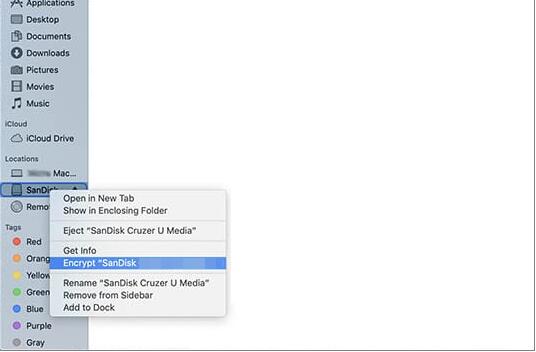
Schritt 3: Passwort eingeben und bestätigen. Sie können auch Hinweise hinzufügen, um sich später an Passwörter zu erinnern.
Schritt 4: Wählen Sie "Festplatte verschlüsseln", um die Verschlüsselung des USB-Laufwerks abzuschließen.
